Les notifications groupées sont une fonctionnalité existant depuis longtemps sur certaines variantes Android. Elle permet de mettre dans un seul endroit toutes les alertes venant de différentes applications installées sur votre smartphone. Cependant, bien que les notifications soient regroupées par application, les sons et les vibrations qu’elles émettent peuvent vous déconcentrer lorsque vous êtes au travail, dans une réunion, ou encore lorsque vous dormez. C’est pourquoi il est important de bien gérer les notifications groupées en choisissant quelles alertes activer et lesquelles désactiver.
Utilité de la fonctionnalité notifications groupées
Les notifications venant de différentes applications de votre smartphone deviennent un peu écrasantes. L’utilisation de la fonctionnalité de notifications regroupées vous permet de mieux vous organiser. L’avantage de regrouper les notifications sur Android est que cela permet de rendre la visualisation des alertes plus pratique et moins encombrante.
En effet, au lieu de recevoir une longue liste de notifications venant des applications sur votre smartphone, vous allez pouvoir les empiler au lieu de les avoir toutes les unes après les autres. Pour les ouvrir, vous aurez juste à cliquer dessus et les notifications vont s’afficher. Toutefois, il y a des notifications groupées dont vous n’avez pas vraiment besoin de recevoir en tout temps. Sachez qu’il est possible de les désactiver pour être plus tranquille, en ne recevant que les alertes vraiment pertinentes.
Découvrez plein de fonctionnalités cachées de votre smartphone Android
Désactivation des notifications groupées d’une application
La désactivation de notifications des applications ne peut pas être effectuée par un seul geste. Vous devez effectuer la manipulation une par une sur chacune des applications dont vous ne souhaitez plus recevoir des alertes. Pour ce faire:
- Accédez au menu des “Paramètres” de votre smartphone Android;
- Défilez jusqu’à ce que vous trouvez l’option “Applis” et appuyez dessus;
- Entrez dans “Gérer les notifications” pour afficher toutes les applications installées sur votre téléphone;
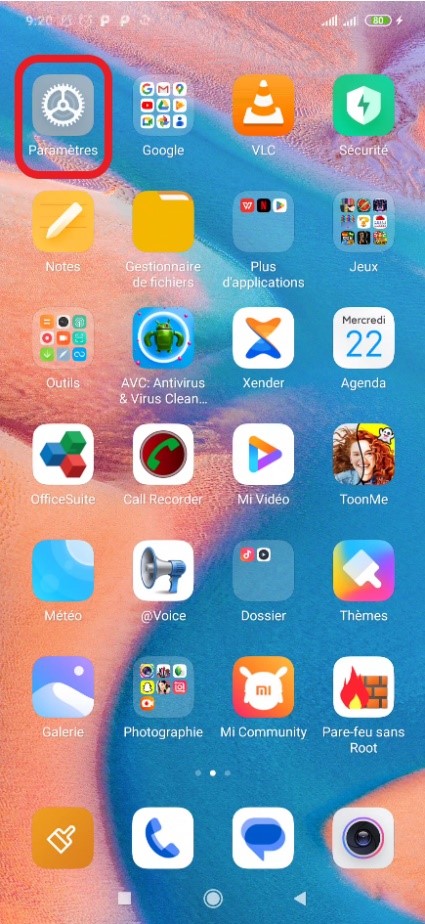
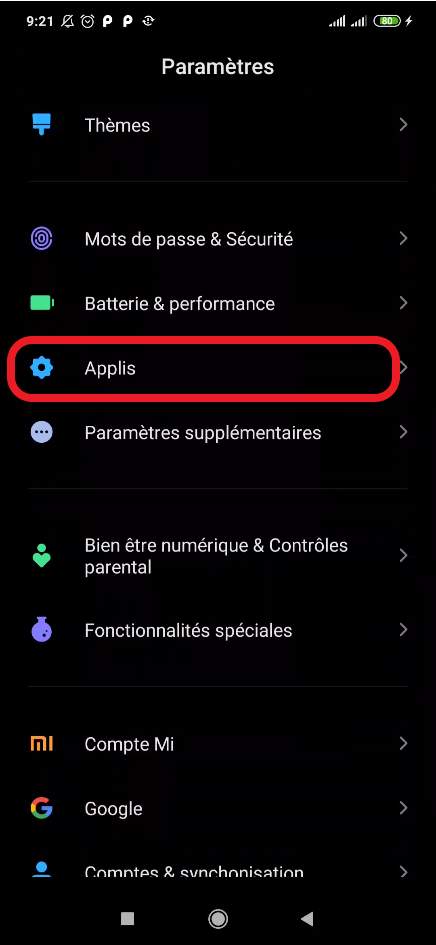
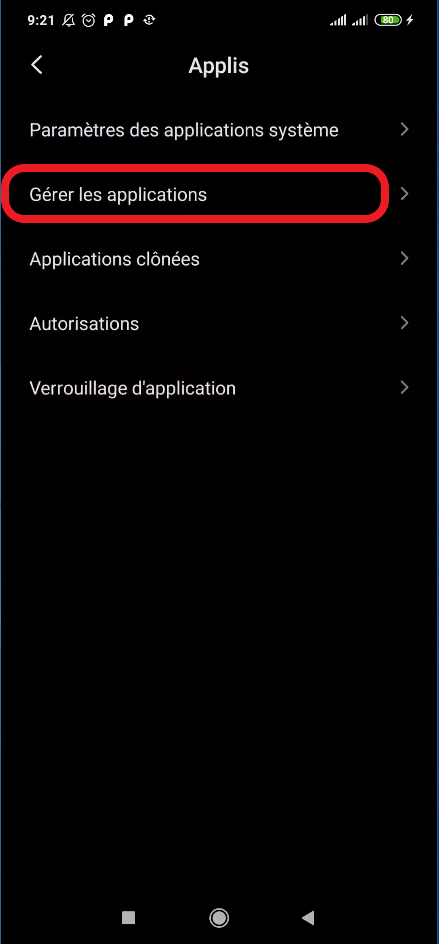
- Sélectionnez celle dont vous voulez désactiver les notifications groupées.
- Dans la nouvelle fenêtre qui s’ouvre, vous verrez l’option “Notification”.
- En cliquant dessus, vous allez voir des interrupteurs permettant de gérer les notifications de l’application.
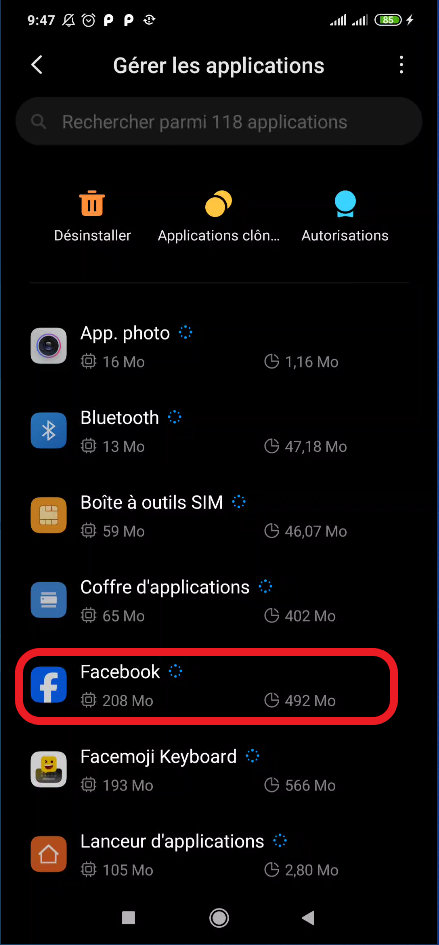
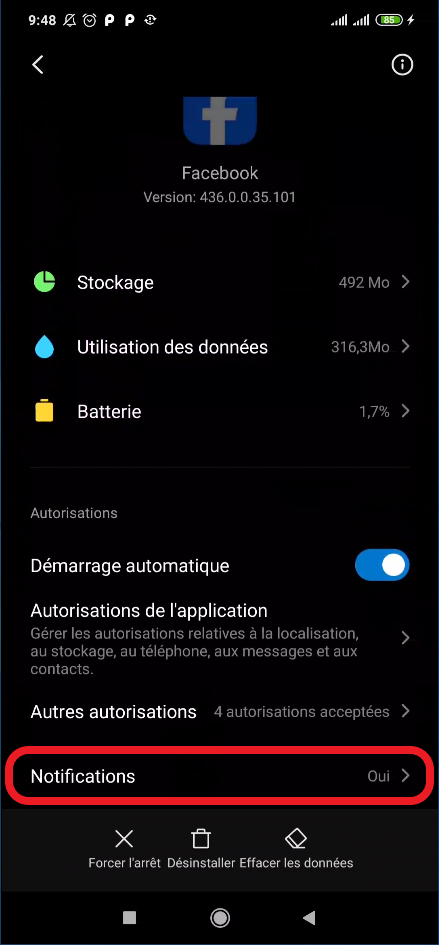
- Appuyez sur celui à côté de “Afficher les notifications” pour les désactiver.
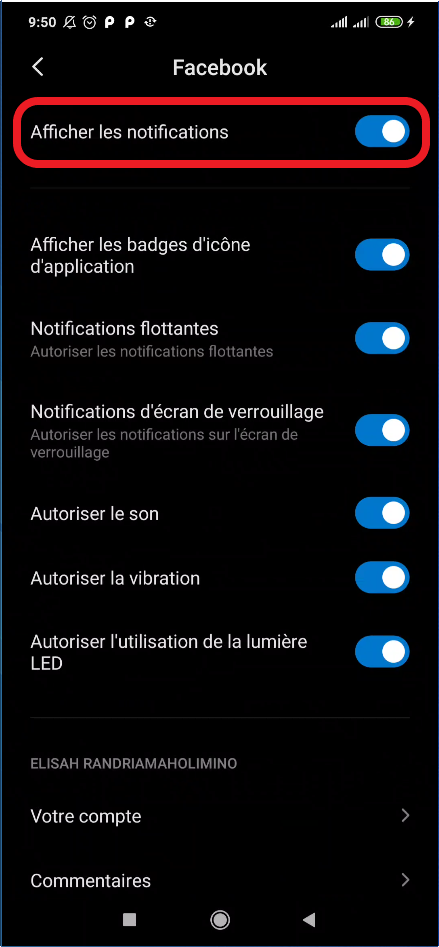
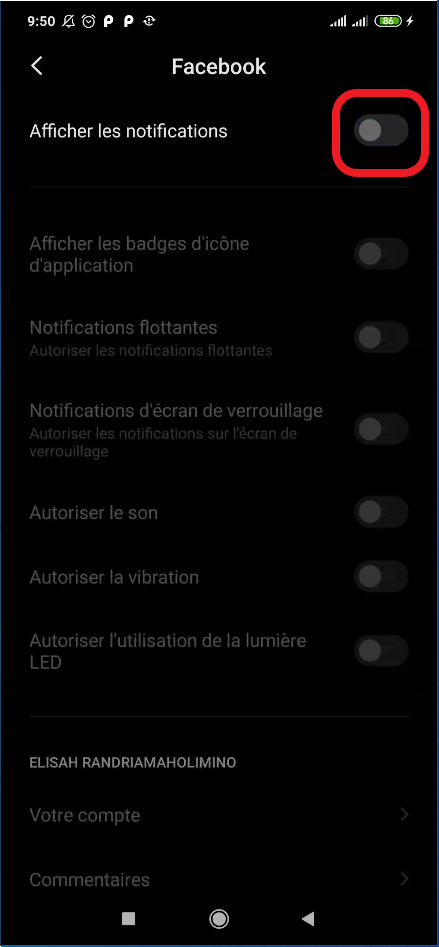
Une autre méthode plus facile pour désactiver les notifications est de le faire directement via le menu notification. Pour cela:
- Entrez dans Paramètres de votre téléphone et cliquez sur le menu “Notifications”;
- Là, vous aurez directement la liste de toutes les applications installées sur votre smartphone Android avec un interrupteur à côté de chacune d’elles.
- Appuyez sur l’interrupteur pour désactiver les notifications groupées de l’application concernée.
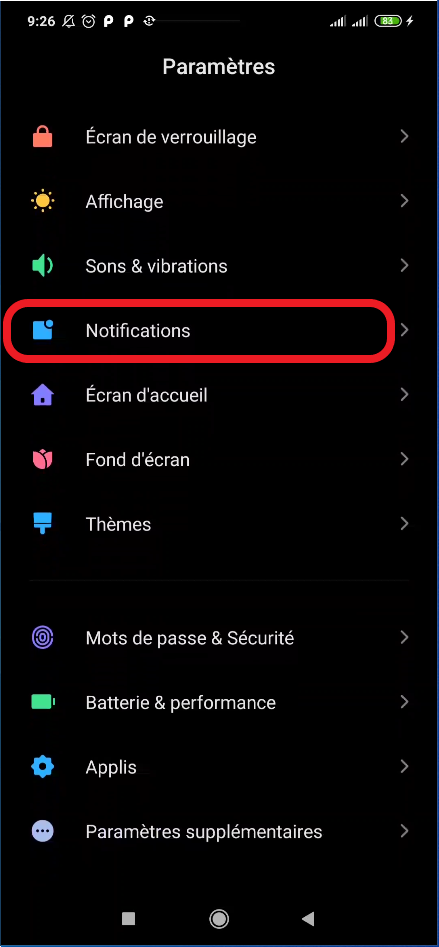
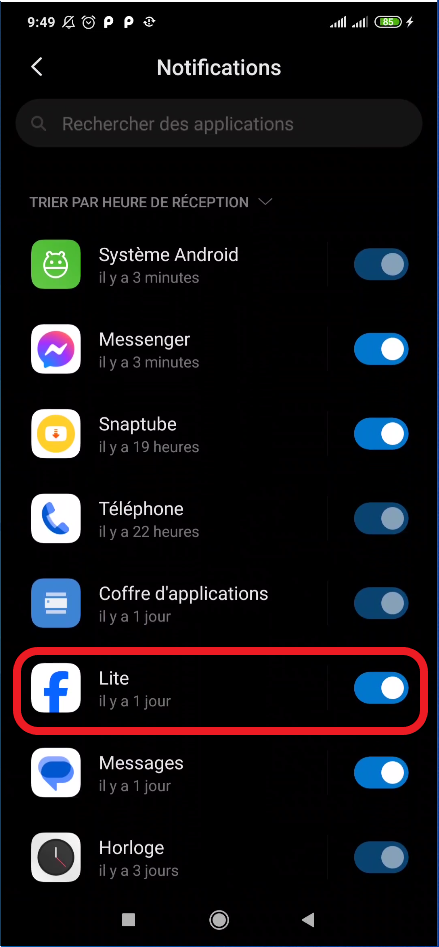
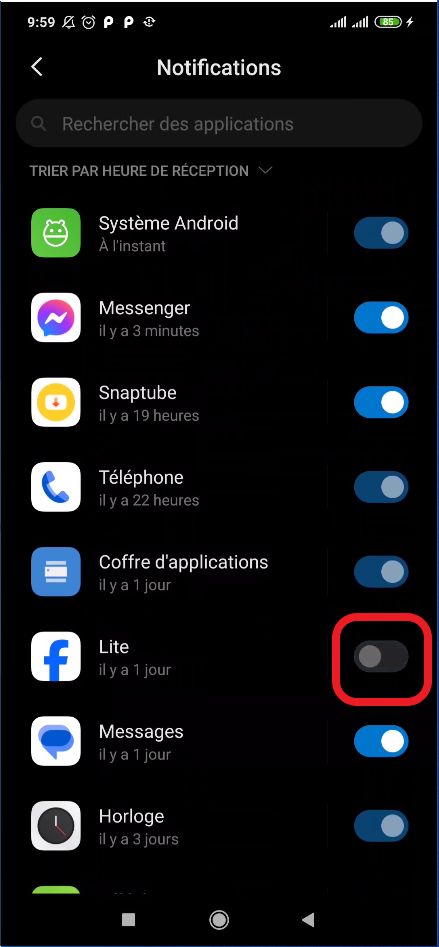
Activation du mode ne pas déranger
Cette fonctionnalité ne consiste pas à désactiver les notifications groupées de vos applications. Elle permet en effet d’empêcher votre smartphone Android d’émettre des sons et des vibrations lorsque votre appareil est verrouillé. En activant ce mode, vous recevrez donc des notifications groupées sans que votre téléphone ne se mette à s’allumer. Pour activer le mode Ne pas déranger :
- Ouvrez votre panneau de notification en mettant votre doigt en haut de l’écran de votre smartphone, puis en le balayant vers le bas.
- Repérez l’icône pour activer le mode “Ne pas déranger”. Elle peut être sous forme d’un cercle avec une ligne horizontale dedans, ou d’une demi-lune avec la mention NPD en dessous.
- Appuyez dessus, et votre smartphone ne vous embêtera plus avec ses sons et ses vibrations lorsque vos applications envoient des notifications groupées, pendant que votre appareil est verrouillé.
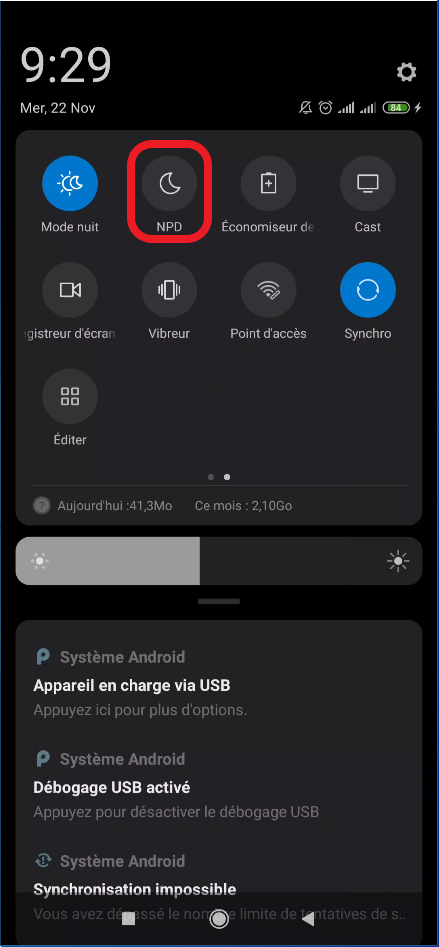
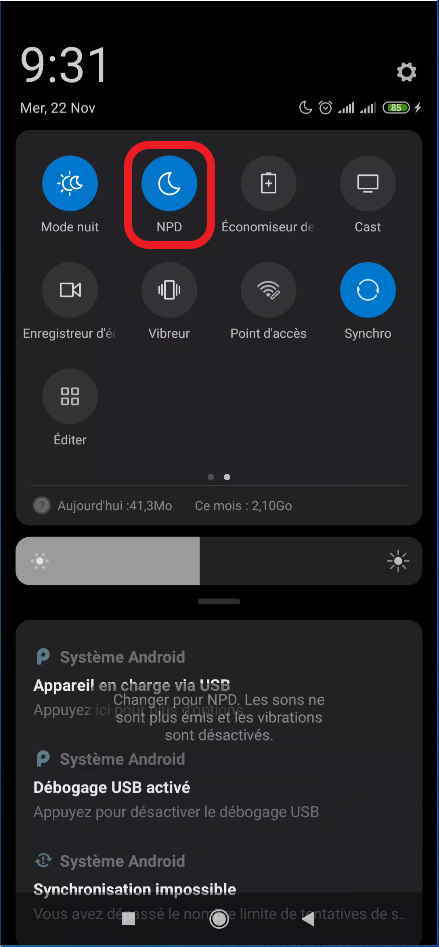
Vous pouvez également avoir plus d’options pour programmer des plages horaires pour activer automatiquement cette fonctionnalité et ne pas recevoir des notifications groupées des applications en suivant ces quelques étapes :
- Ouvrez l’application “Paramètres” ;
- Entrez dans le menu “Sons & vibrations” ;
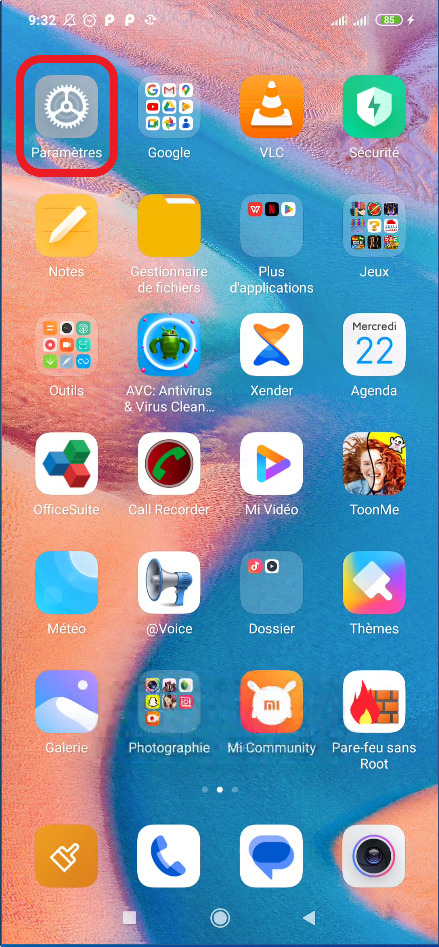
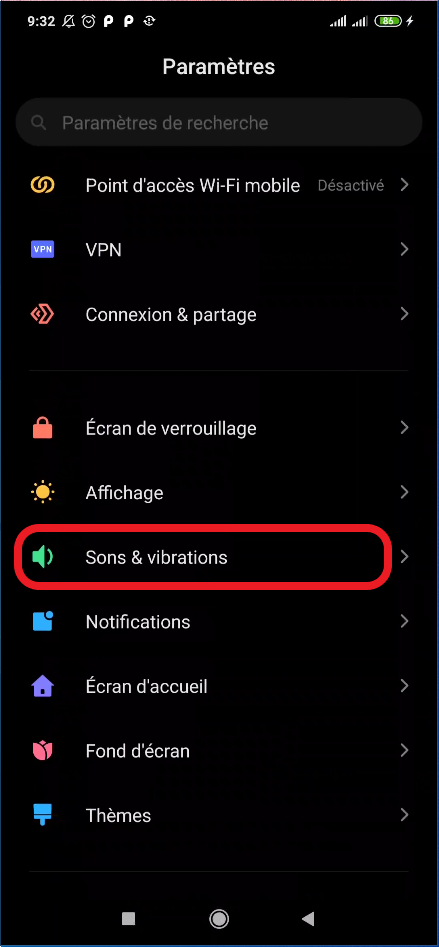
- Appuyez sur “Silencieux/NPD”, puis sur “Programmer l’heure d’activation” ;
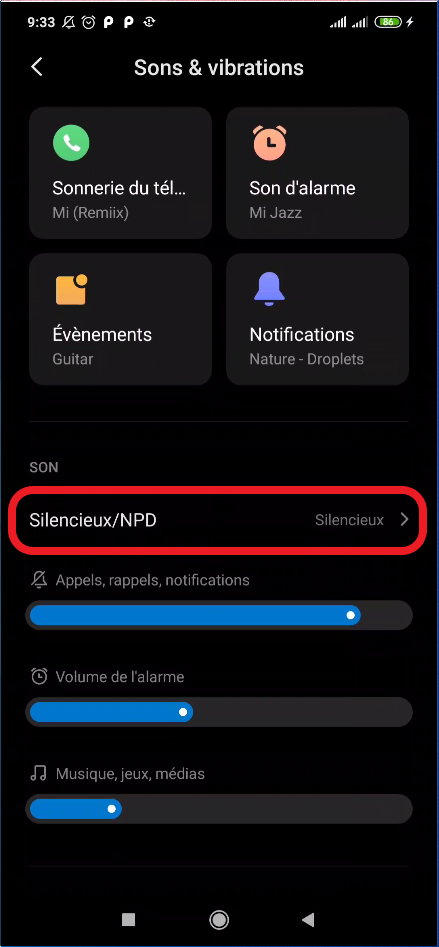
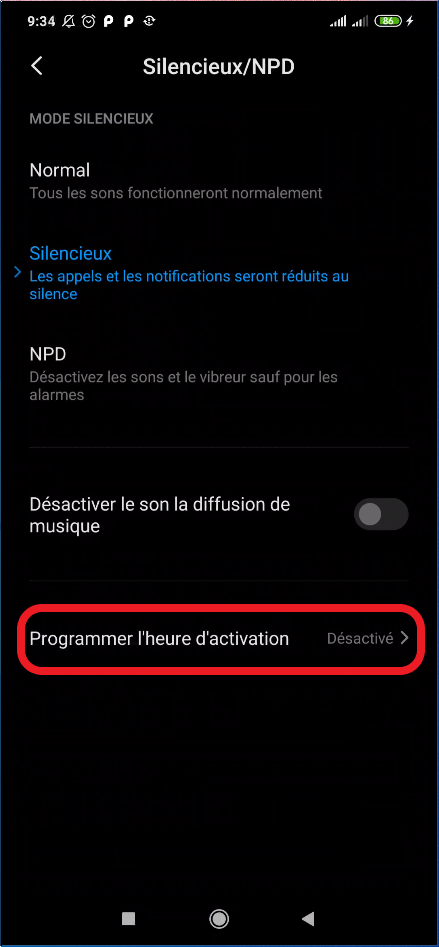
- Cliquez sur le petit + en bas de l’écran de votre smartphone pour ajouter les horaires d’activation ;
- Là, vous aurez plusieurs options que vous pouvez modifier, notamment le Jour de la semaine, l’heure de début et de fin, ainsi que le choix entre le mode silencieux et le mode ne pas déranger.
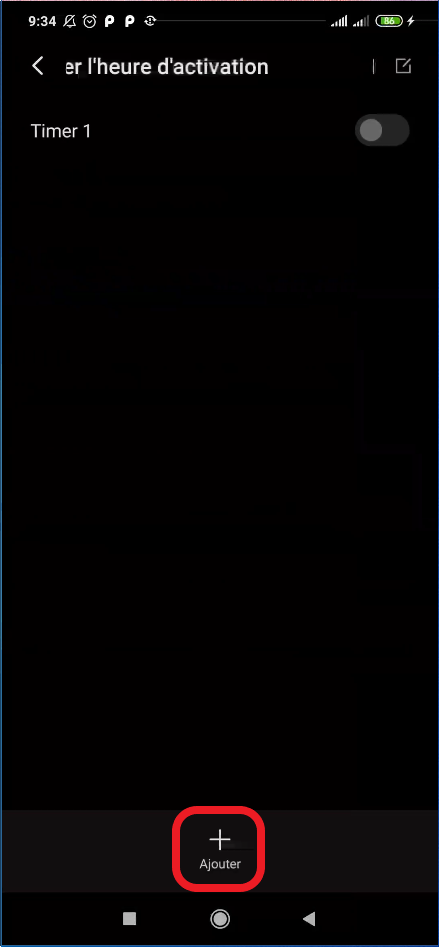
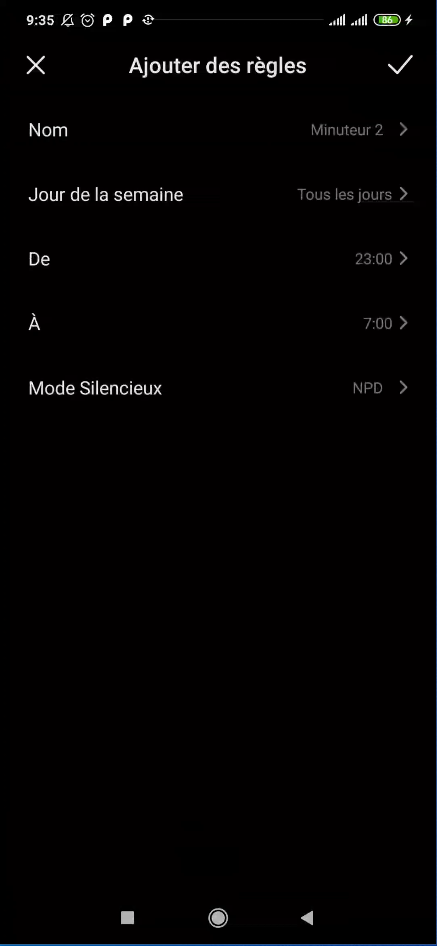
À lire aussi: